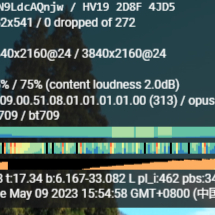网络很多都是宝塔面板的文章,2种方法哪吒面板+Nginx Proxy Manager实现多台vps的监控占用资源小。当然功能要少的多,只是为了监控vps和反代,这个配套最好。废话多说,开始 哪吒面板作者仓库 https://github.com/naiba/nezha 推荐英文版的
准备工作 准备一个域名 注册一个github的账户 准备一条vps作为面板机器
1 注册github
创建一个OAuth Apps, 打开: https://github.com/settings/developers 然后点击New OAuth App按钮,填入你第一个域名
https://你的域名 https://你的域名/oauth2/callback 输入完成后,能看到OAuth Apps的Client ID和Client secrets两个数值,(其中Client secrets需要自己创建一下)保存下来。
链接你的vps curl -L https://raw.githubusercontent.com/naiba/nezha/master/script/install_en.sh -o nezha.sh && chmod +x nezha.sh && sudo ./nezha.sh
选择1
等待Docker安装完成后,输入以下设置: OAuth2 provider- Github或Gitlab Client ID- 之前保存的Client ID Client Secret- 之前保存的secret GitHub/Gitee login name- Github o Gitlab用户名 Site title- 自定义站点标题 Site access port- 公共访问端口,可自定义,默认8008 RPC port- 之间的通信端口代理和仪表板,默认 5555
以后如果需要再次运行脚本,可以运行:
./nezha.sh
开始安装Nginx Proxy Manager
安装步骤:
- 安装DOCKER和DOCKER COMPOSE:
系统更新
sudo apt update && sudo apt upgrade -y
安装DOCKER
sudo apt install apt-transport-https ca-certificates curl gnupg-agent software-properties-common
sudo mkdir -p /etc/apt/keyrings
curl -fsSL https://download.docker.com/linux/ubuntu/gpg | sudo gpg --dearmor -o /etc/apt/keyrings/docker.gpg
echo
"deb [arch=$(dpkg --print-architecture) signed-by=/etc/apt/keyrings/docker.gpg] https://download.docker.com/linux/ubuntu
$(lsb_release -cs) stable" | sudo tee /etc/apt/sources.list.d/docker.list > /dev/null
sudo apt update
sudo apt-get install docker-ce docker-ce-cli containerd.io
docker --version 看下版本号,是否安装成功
安装DOCKER COMPOSE
sudo curl -L "https://github.com/docker/compose/releases/download/$(curl -s https://api.github.com/repos/docker/compose/releases/latest | grep '"tag_name":' | sed -E 's/."([^"]+)"./\1/')/docker-compose-$(uname -s)-$(uname -m)" -o /usr/local/bin/docker-compose
sudo chmod +x /usr/local/bin/docker-compose
docker-compose --version 看下版本号,是否安装成功
2、Nginx Proxy Manager配置yaml文件
创建一个目录:
mkdir /opt/nginxproxymanager
进入目录:
cd /opt/nginxproxymanager/
建立yaml文件:
sudo nano docker-compose.yaml
内容参照官方文档: https://nginxproxymanager.com/setup/#running-the-app
这段代码最好到官网copy,复制容易出错
version: '3.8'
services:
app:
image: 'jc21/nginx-proxy-manager:latest'
restart: unless-stopped
ports:
# These ports are in format
db: image: 'jc21/mariadb-aria:latest' restart: unless-stopped environment: MYSQL_ROOT_PASSWORD: 'npm' MYSQL_DATABASE: 'npm' MYSQL_USER: 'npm' MYSQL_PASSWORD: 'npm' volumes: - ./mysql:/var/lib/mysql
3、启动Nginx Proxy Manager
配置防火墙
sudo ufw allow 80 # http流量 sudo ufw allow 443 # https流量 sudo ufw allow 81 # 管理界面
运行
docker-compose up -d
docker ps -a
4、登录管理界面,添加SSL: http://IP:81
默认登录:
USERNAME: admin@example.com PASSWORD: changeme
登录以后,要做个反代